电脑开机无法进入桌面的解决办法(如何应对电脑开机卡在启动界面的问题)
在日常使用电脑的过程中,有时我们可能会遇到电脑开机后无法进入桌面的情况。这种问题可能由多种原因引起,如系统故障、软件冲突、硬件问题等。本文将介绍一些常见的解决办法,帮助读者解决电脑开机无法进入桌面的困扰。

一、检查硬件连接
1.检查电脑所有硬件连接是否牢固,特别是显示器、键盘、鼠标等外设是否正常连接。
2.检查电脑主机内部硬件连接是否松动,如内存条、硬盘数据线等。
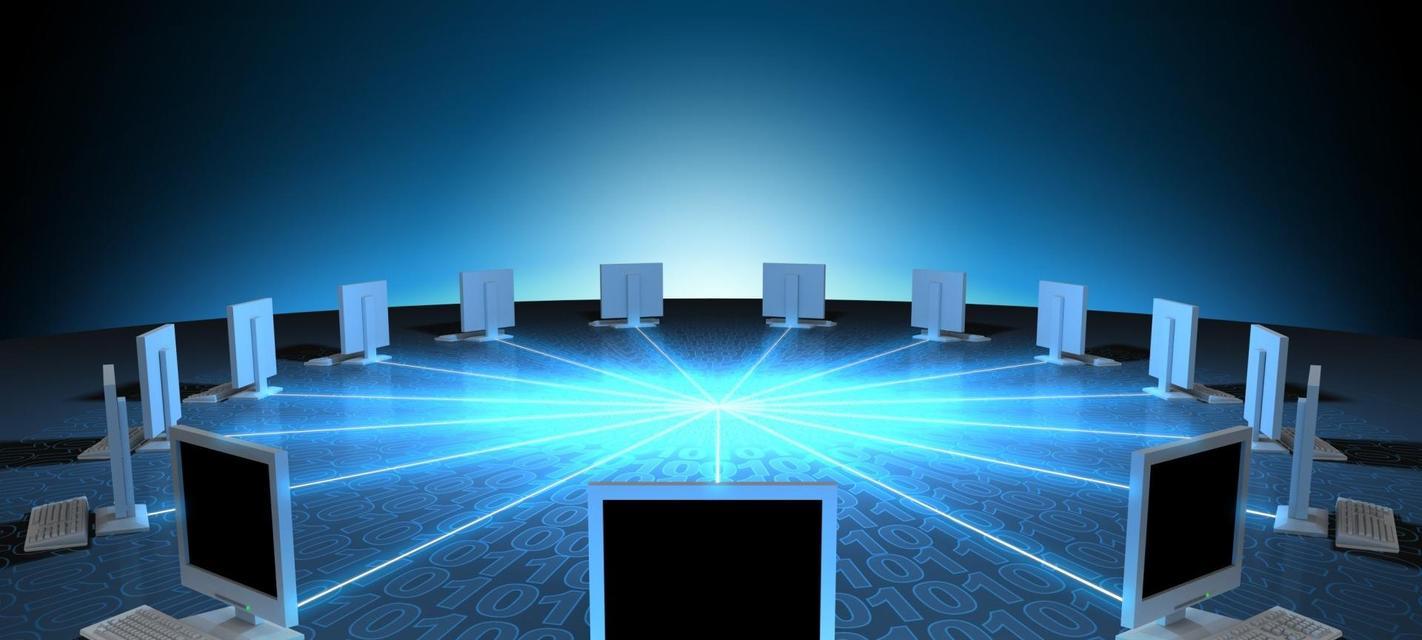
二、安全模式启动
1.通过按下F8键或Shift键来启动安全模式,如果能够成功进入安全模式,则说明问题可能出在启动项或驱动程序上。
2.进入安全模式后,可以尝试通过卸载最近安装的软件或更新来解决问题。
三、修复启动项
1.使用Windows安装盘或恢复盘进入恢复环境,选择“修复启动问题”来修复启动项。
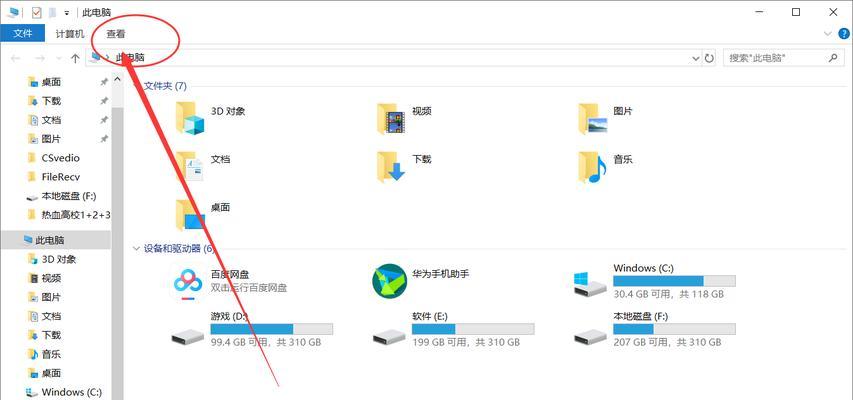
2.如果有多个系统安装,选择正确的系统进行修复。
四、检查磁盘错误
1.使用Windows自带的磁盘检查工具(CHKDSK)来检查和修复可能存在的硬盘错误。
2.打开命令提示符,输入命令“chkdskC:/f”(其中C为系统所在的分区),按回车键执行。
五、恢复系统
1.如果以上方法无法解决问题,可以考虑使用系统还原或重装系统的方法。
2.执行系统还原可以将系统还原到之前正常运行的状态,而重装系统可以清除所有问题并重新安装操作系统。
六、查找并解决软件冲突
1.卸载最近安装的软件或更新,并重启电脑以查看是否解决了问题。
2.使用任务管理器关闭开机自启动的程序,逐一排除可能引起冲突的软件。
七、更新驱动程序
1.检查并更新显卡、声卡、网卡等驱动程序,可以通过设备管理器或厂商官网进行更新。
2.安装最新的驱动程序可能会修复已知的兼容性问题和错误。
八、排除硬件故障
1.检查硬盘是否故障,可以使用硬盘检测工具来进行诊断。
2.检查内存是否存在问题,可以使用MemTest86等工具进行测试。
九、清理系统垃圾
1.运行磁盘清理工具,删除临时文件、回收站文件等系统垃圾。
2.使用优化软件清理无效注册表项和无用的文件,提升系统性能。
十、杀毒防护
1.使用权威的杀毒软件进行全盘扫描,确保系统没有受到病毒或恶意软件的感染。
2.及时更新杀毒软件的病毒库,以保持对最新威胁的识别和防护。
十一、重建用户配置文件
1.如果问题只出现在某个用户账户上,可能是该账户的配置文件损坏导致的。
2.创建一个新的用户账户,并将原账户的个人文件和数据迁移至新账户中。
十二、扩展桌面恢复默认设置
1.桌面上的某些应用程序可能与系统冲突,可以尝试通过将桌面恢复为默认设置来解决问题。
2.在桌面上点击鼠标右键,选择“个性化”、“主题”并恢复默认设置。
十三、系统修复工具
1.使用Windows自带的系统修复工具,如DISM和SFC,来修复损坏的系统文件。
2.打开命令提示符,输入命令“dism/online/cleanup-image/restorehealth”,按回车键执行。
十四、联系技术支持
1.如果无法自行解决问题,可以联系电脑厂商或专业的技术支持人员进行进一步的咨询和修复。
2.提供详细的问题描述和操作步骤,以便他们更好地帮助解决问题。
十五、
通过检查硬件连接、安全模式启动、修复启动项、检查磁盘错误、恢复系统、解决软件冲突、更新驱动程序、排除硬件故障、清理系统垃圾、杀毒防护、重建用户配置文件、扩展桌面恢复默认设置、系统修复工具和联系技术支持等方法,我们可以解决电脑开机无法进入桌面的问题。如果问题依然存在,建议寻求专业人士的帮助,以确保问题得到妥善解决。
标签: 开机无法进入桌面
相关文章

最新评论